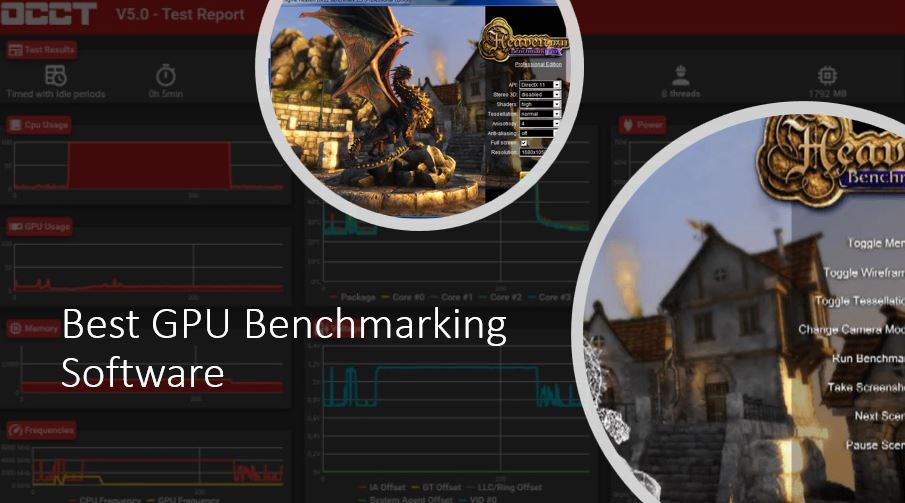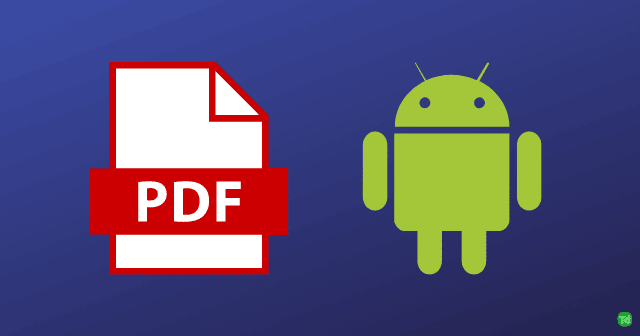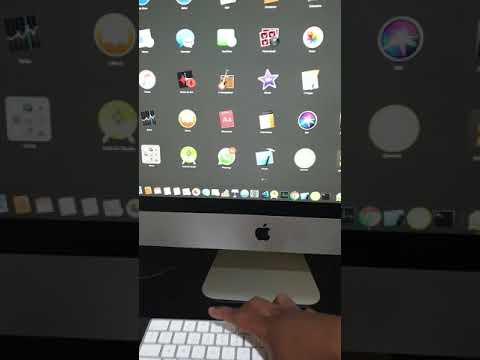Intel Guard Software Extension (SGX) AESM-tjenesten spiller en avgjørende rolle for å muliggjøre sikker applikasjonskjøring i Intel SGX-enklaver. Imidlertid støter mange brukere på feilen derIntel® SGX AESM-tjenesten avsluttes uventet.I denne artikkelen skal vi utforske de mulige årsakene til problemet og finne løsninger for å løse det effektivt.
Intel® SGX AESM-tjenesten avsluttet uventet med følgende feil:
Uspesifisert feil
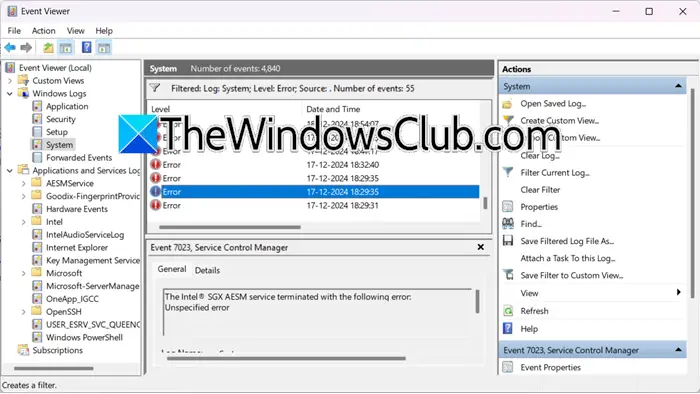
Hva er Intel SGX AESM-tjeneste?
Intel SGX AESM er en systemtjeneste som forenkler administrasjon og drift av sikre enklaver laget av Intel SGX-teknologi. Disse enklavene sikrer at data og kode forblir beskyttet selv om operativsystemet eller annen programvare er kompromittert.
Reparer Intel SGX AESM-tjenesten som forventes avsluttet
Hvis Intel SGX AESM-tjenesten avsluttes uventet på din Windows-datamaskin, kjør løsningene nevnt nedenfor:
- Sjekk BIOS-innstillingene
- Start tjenesten på nytt
- Oppdater driverne og BIOS
- Kjør SFC og DISM
- Tilbakestill BIOS
- Installer Intel SGX på nytt
La oss komme i gang med feilsøkingsveiledningen.
1] Sjekk BIOS-innstillingene
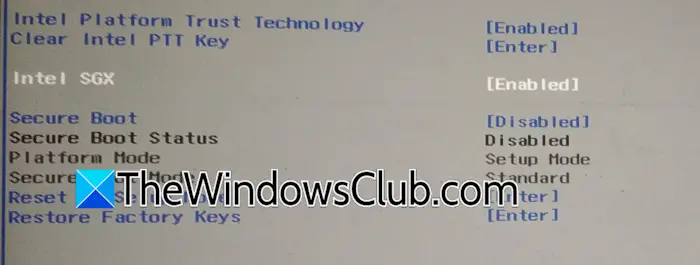
Intel SGX-tjenesten kan deaktiveres på grunn av systemets BIOS, eller feilkonfigurert. Det er nødvendig å sikre at SGX er aktivert fordi AESM er avhengig av SGX for å lage og administrere sikre enklaver for sensitive beregninger. Hvis Intel SGX er deaktivert, vil prosessen mislykkes og sier at tjenesten ble avsluttet, og derfor må vi aktivere tjenesten fra BIOS.
For å gjøre det samme, følg trinnene nevnt nedenfor:
- Start PC-en på nytt, og gå inn i BIOS-innstillingene ved å klikke på vanlige taster under oppstarten.
- Når BIOS-grensesnittet åpnes, naviger til Avansert eller Systemkonfigurasjon, navnet kan variere avhengig av hovedkortprodusenten, og finnIntel SGXalternativ.
- Sett alternativet til Aktivert, lagre endringene og gå ut av BIOS.
La systemet starte på nytt, og sjekk om problemet vedvarer. Hvis den gjør det, se neste løsning.
2] Start tjenesten på nytt
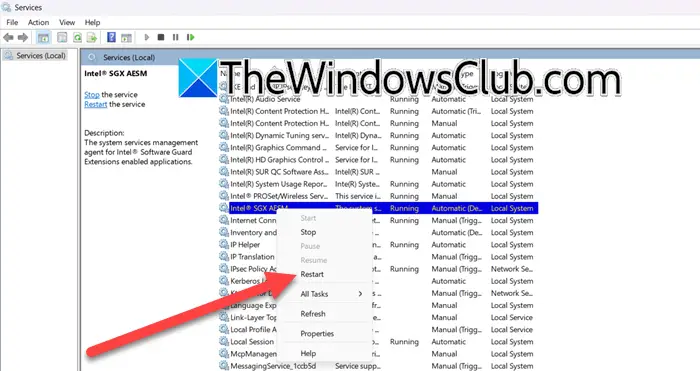
Hvis tjenesten avsluttes uventet på grunn av systemfeil, konflikter eller feil konfigurasjon, kan brukere starte tjenesten på nytt manuelt:
- Klikk Win + R for å åpne dialogboksen Kjør, skriv inn services.msc og trykk OK.
- I Tjenester-vinduet, bla ned for å se etterIntel (R) SGX AESMtjenesten, og høyreklikk på den.
- Klikk på Start på nytt, men hvis det ikke kjører, velg Start-knappen. Dessuten kan brukere sikre at tjenesten starter automatisk ved oppstart ved å høyreklikke på tjenesten og velge Egenskaper. Sett den til Automatisk i rullegardinmenyen for oppstartstype, og klikk deretter på Bruk og OK.
Gå til neste løsning hvis problemet vedvarer.
3] Oppdater driverne
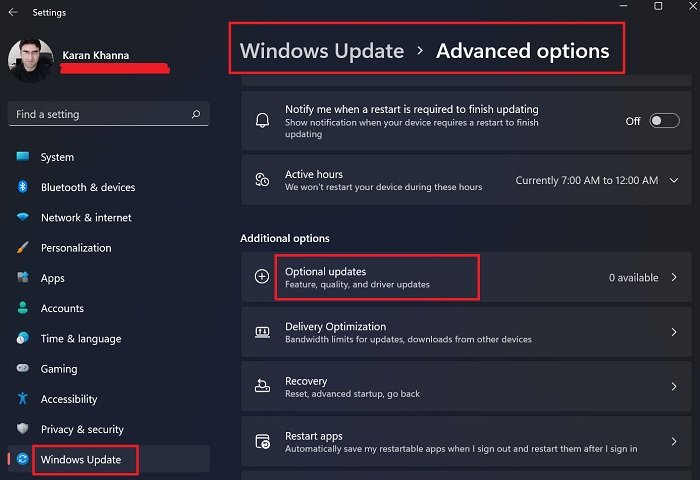
Utdaterte eller ødelagte drivere er også en av grunnårsakene, siden de kanskje ikke støtter de nyeste sikkerhetsprotokollene, noe som fører til konflikter og uventet avslutning av tjenesten. Følg trinnene nevnt nedenfor for å oppdatere driverne:
- KlikkWin+Ifor å åpne Windows-innstillinger, og gå tilWindows Updatefanen.
- Klikk påAvanserte alternativer, og velgAlternativer Oppdateringermeny.
- UtvidDriveroppdateringerseksjonen, merk av i avmerkingsboksen og klikk påLast ned og installerknapp.
Alternativt kan du bruke eneller last den ned fra.
4] Oppdater BIOS
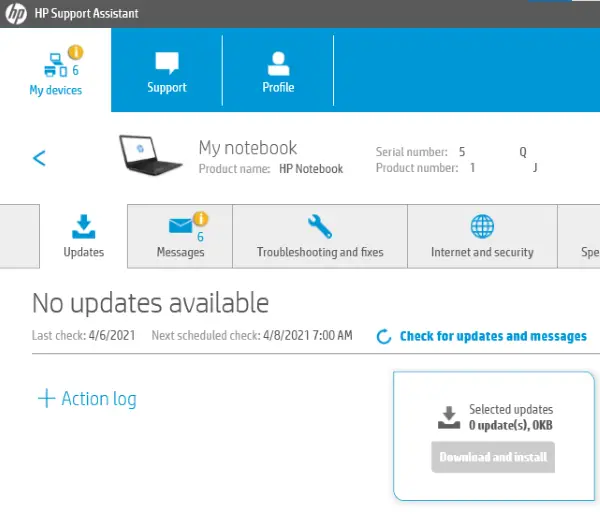
I tillegg er det nødvendig å holde BIOS oppdatert også. Sørg imidlertid for å ha en strømbackup mens du oppgraderer BIOS for å sikre at den ikke blir ødelagt hvis datamaskinen slår seg av under prosessen. Følg trinnene nevnt nedenfor for å.
- Naviger til produsentens offisielle nettsted, og identifiser produktet ditt ved hjelp av servicekoden eller serienummeret.
- Se etter den nyeste versjonen av BIOS, og last den ned.
- Når du er ferdig, kjør installasjonsmediet, systemet vil automatisk starte på nytt og installere oppdateringen.
Gå inn i BIOS for å bekrefte den oppdaterte versjonen, og kontroller og rekonfigurer BIOS-innstillingene om nødvendig.
4] Kjør SFC og DISM
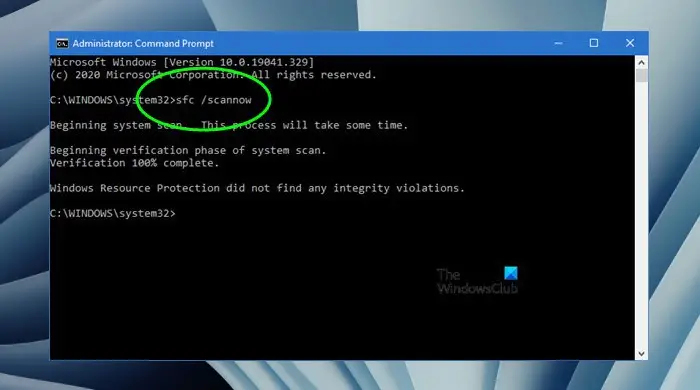
Korrupte eller manglende systemfiler kan forstyrre funksjonen til Intel SGX AESM-tjenester. I et slikt scenario anbefaler vi å kjøre System File Checker og DISM-kommandoen for å skanne etter korrupte filer og automatisk erstatte dem.
- Åpne ledeteksten som administrator og kjør følgende kommando for å kjøre systemfilkontrollen:
sfc /scannow
- La prosessen fullføre, og når du er ferdig, start PC-en på nytt og sjekk om problemet fortsetter.
- Hvis problemet vedvarer, utfør DISM-kommandoen nevnt nedenfor:
DISM /Online /Cleanup-Image /RestoreHealth
Se neste løsning hvis tjenesten fortsatt ikke er tilbake til normal funksjon.
5] Tilbakestill BIOS
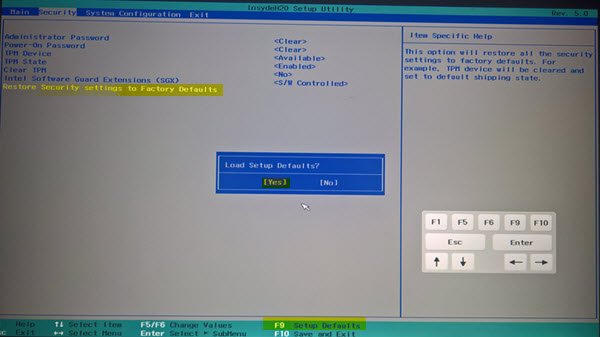
En annen årsak til uventet avslutning kan være feilkonfigurerte eller utdaterte BIOS-innstillinger. Vi skal, og eliminerer derfor interferens fra enhver feilkonfigurasjon.
- Start enheten på nytt og trykk på tasten for å gå inn i BIOS-oppsettet.
- Klikk på F9-tasten for å vise en blå skjerm som sier 'Last inn standardinnstillinger for oppsett?' og trefferJafor å gjenopprette standard BIOS-innstillinger. Alternativt kan brukere navigere til Avslutt-fanen eller Sikkerhet-fanen og se etter alternativer som Load Setup-standarder, eller gjenopprett standard.
- Velg alternativet, og trykk på Ja-knappen når du blir bedt om det. Lagre endringene og gå ut av BIOS.
Systemet vil starte på nytt med standard BIOS-innstillinger brukt.
6] Installer Intell SGX på nytt
Til slutt, hvis problemet ikke er løst, anbefaler vi å installere Intell SGX på nytt for å oppdatere de tilknyttede driverne, bibliotekene og tjenestefilene. Installer gjeldende versjon på nytt, naviger deretter til Intels offisielle nettsted eller støttesiden for enhetens produsent og installer den nyeste programvaren.
Lese:
Kan jeg deaktivere Intel SGX AESM-tjenesten?
Ja, det er mulig å deaktivere Intel SGX AESM-tjenesten, men det er ikke et anbefalt trekk siden det kan påvirke funksjonaliteten til appene som er avhengige av Intel SGX for sikker enklaveoperasjoner.
Les også:

![Excel Finn fungerer ikke [Fix]](https://elsefix.com/tech/tejana/wp-content/uploads/2024/12/Excel-Find-is-not-working.jpg)